Win7系统录音设置怎么调节麦克风灵敏度 如何在Win7系统上使用麦克风进行语音聊天和录音
更新时间:2023-04-25 16:33:39作者:yang
Win7系统录音设置怎么调节麦克风灵敏度,在今天的数码时代,麦克风的应用越来越广泛,而在Win7系统中,如何设置麦克风的灵敏度成为了很多用户关注的问题。事实上在Win7系统中设置麦克风的灵敏度非常简单,只需在系统的录音设置中对麦克风进行调节即可。同时Win7系统还提供了一系列针对麦克风的语音聊天和录音功能,无论是进行语音聊天还是进行录音创作,都可以轻松实现。下面我们来了解一下Win7系统中麦克风的设置和应用。
具体方法:
1、在菜单框直接打入“录音”二字,马上显出麦克风标志并打开。
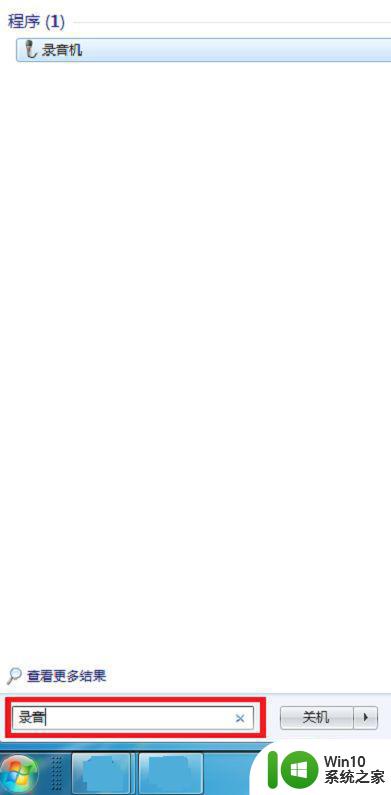
2、被打开后,点击“开始录制”的红圈按钮或者“S”键都行,此过程尽量不要有杂音。
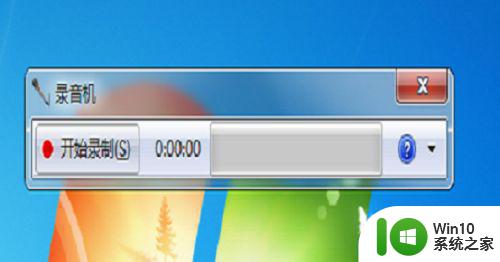
3、当完成后,点击“停止录制”的字样,时间数在后方显出,此时不要点红叉。
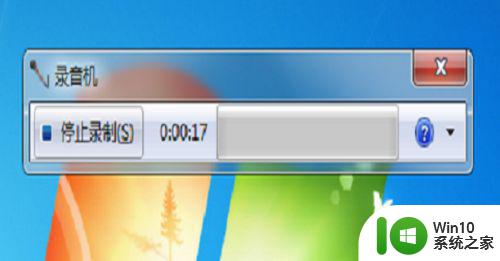
4、会自动跳出一个位置让您自行保存,为了好找,在标题处加上显而易见的文字。

5、点开刚才存放的位置区域,图中圈的的格式就是我们录好的那段音,双击它。
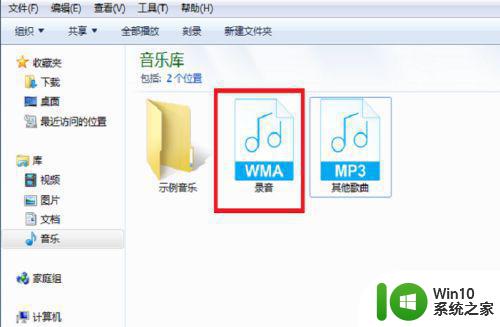
6、就可以自动进行放出来啦,怎么找大家也都会了吧。
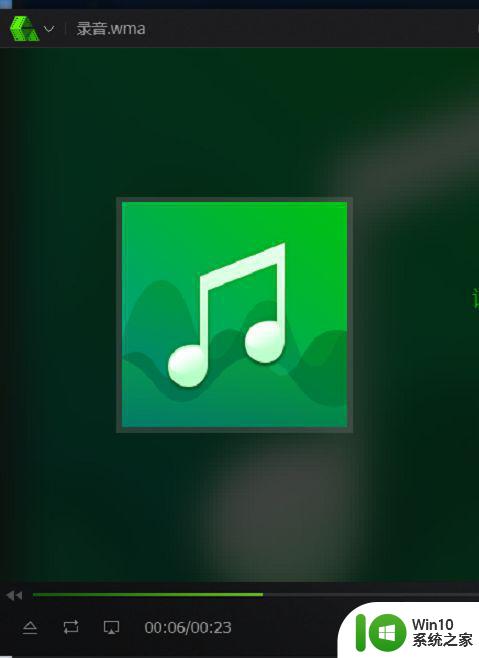
通过简单的调节和设置,您就可以在Win7系统上使用麦克风进行语音聊天和录音。要注意的是,在设置麦克风灵敏度时,需要找到一个适合您的声音水平的平衡点,这样才能获得良好的录音和聊天体验。祝您愉快的在线交流!
Win7系统录音设置怎么调节麦克风灵敏度 如何在Win7系统上使用麦克风进行语音聊天和录音相关教程
- win7麦克风调节音量方法 win7麦克风音量调整不灵敏怎么办
- win7启用麦克风录制环境音在哪设置 win7怎么设置麦克风录制环境音
- win7系统如何设置麦克风 win7系统如何调试麦克风设置
- win7系统怎么调试麦克风 win7系统麦克风调节教程
- win7电脑如何设置麦克风并打开录音功能 win7电脑如何调试录音设备并进行录音操作
- win7麦克风音量调节方法 win7麦克风增强设置教程
- win7麦克风无声音问题排查方法 麦克风无声音win7怎么设置
- 如何在win7电脑上调整麦克风的音量大小 win7电脑麦克风声音调节方法
- win7电脑麦克风为什么突然不能说话了 win7麦克风无法录音怎么解决
- win7系统麦克风说话有回音咋消除 win7麦克风有回声怎么办
- windows7如何设置麦克风 win7系统如何调整麦克风设置
- win7麦克风没有声音的解决方法 win7麦克风没声音如何修复
- window7电脑开机stop:c000021a{fata systemerror}蓝屏修复方法 Windows7电脑开机蓝屏stop c000021a错误修复方法
- win7访问共享文件夹记不住凭据如何解决 Windows 7 记住网络共享文件夹凭据设置方法
- win7重启提示Press Ctrl+Alt+Del to restart怎么办 Win7重启提示按下Ctrl Alt Del无法进入系统怎么办
- 笔记本win7无线适配器或访问点有问题解决方法 笔记本win7无线适配器无法连接网络解决方法
win7系统教程推荐
- 1 win7访问共享文件夹记不住凭据如何解决 Windows 7 记住网络共享文件夹凭据设置方法
- 2 笔记本win7无线适配器或访问点有问题解决方法 笔记本win7无线适配器无法连接网络解决方法
- 3 win7系统怎么取消开机密码?win7开机密码怎么取消 win7系统如何取消开机密码
- 4 win7 32位系统快速清理开始菜单中的程序使用记录的方法 如何清理win7 32位系统开始菜单中的程序使用记录
- 5 win7自动修复无法修复你的电脑的具体处理方法 win7自动修复无法修复的原因和解决方法
- 6 电脑显示屏不亮但是主机已开机win7如何修复 电脑显示屏黑屏但主机已开机怎么办win7
- 7 win7系统新建卷提示无法在此分配空间中创建新建卷如何修复 win7系统新建卷无法分配空间如何解决
- 8 一个意外的错误使你无法复制该文件win7的解决方案 win7文件复制失败怎么办
- 9 win7系统连接蓝牙耳机没声音怎么修复 win7系统连接蓝牙耳机无声音问题解决方法
- 10 win7系统键盘wasd和方向键调换了怎么办 win7系统键盘wasd和方向键调换后无法恢复
win7系统推荐
- 1 风林火山ghost win7 64位标准精简版v2023.12
- 2 电脑公司ghost win7 64位纯净免激活版v2023.12
- 3 电脑公司ghost win7 sp1 32位中文旗舰版下载v2023.12
- 4 电脑公司ghost windows7 sp1 64位官方专业版下载v2023.12
- 5 电脑公司win7免激活旗舰版64位v2023.12
- 6 系统之家ghost win7 32位稳定精简版v2023.12
- 7 技术员联盟ghost win7 sp1 64位纯净专业版v2023.12
- 8 绿茶ghost win7 64位快速完整版v2023.12
- 9 番茄花园ghost win7 sp1 32位旗舰装机版v2023.12
- 10 萝卜家园ghost win7 64位精简最终版v2023.12